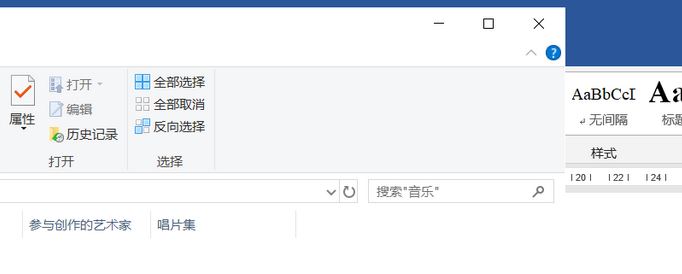
出现这样的现象是因为优化多度导致的,针对这样的现象在本文中winwin7小编给大家分享一下解决方法!
1、按下图片 键(Windows 徽标键 图片+R键),打开“运行”对话框,复制以下命令并在“运行”对话框:
SystemPropertiesAdvanced.exe
2、点击“性能”区域中的“设置”按钮;
3、在打开“性能选项”对话框中勾选 A “调整为最佳外观”或者勾选 B “在窗口下显示阴影”设置均可还原 Windows 默认的窗口视觉效果。,如下图所示进行操作:
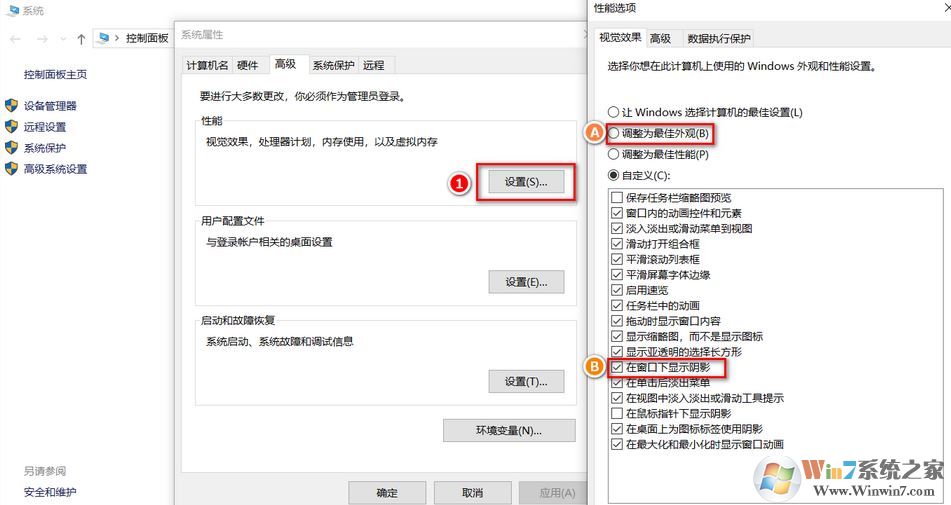
以上便是winwin7小编给大家分享介绍的关于win10系统资源管理器边框轮廓怎么显示的详细操作方法!